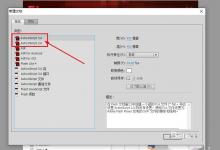3DSMax怎么制作一款逼真的塑料椅子?
来源:好再见网 2017-10-18 13:30:58
3DSMax中可以设计很多模型,想要设计一款塑料椅子,该怎么设计呢?下面我们就来看看详细的教程。
- 软件名称:
- Autodesk 3ds max 2016 官方简体中文版 64位
- 软件大小:
- 7.54GB
- 更新时间:
- 2016-01-22立即下载

一、塑料椅面及椅背的绘制
1、安装并运行Autodesk 3DS Max 软件,在软件右侧“图形”卷栏下选择“样条线”,并选择“线”型,进行塑料椅的截面绘制;


2、选中线型,进入修改器面板,选择“点”子物体级别;

3、将卷栏下拉,找到“圆角”按钮,按下,调整线型。


4、在顶视图绘制400mm线段,在选中线型的情况下,单击“几何体”卷栏,再次单击“复合对象”,打开“复合对象”菜单栏,单击“放样”按钮,点击拾取路径,拾取所画直线;

5、放样生成椅面及椅背,调整图形步数及路径步数;


6、选择放样生成的物体,在修改器列表中选择FFD4*4*4修改器;

上一页12 3 下一页 阅读全文
本文标签:
上一篇 : maya2014怎么安装中文帮助文件?
下一篇 : maya怎么开启面的面显示功能?